
この記事ではwin10でのPHP開発環境のインストールと構築を紹介していますが、手順も比較的詳しく書かれていますので、困っている方は参考にしてみてください。
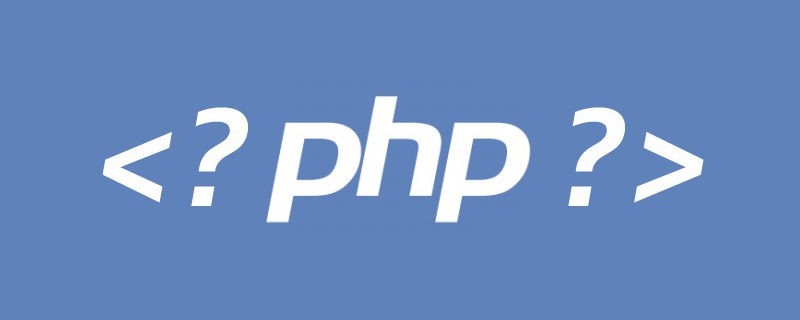
最初に PHP オペレーティング環境をセットアップし、次に PHP をインストールして構成します。以下で詳しく紹介していきましょう。
Apache のインストール
1. インストール パッケージをダウンロードします
リンクをクリックして、公式ダウンロード Web サイト http:/ にアクセスします。 /httpd.apache.org/download.cgi
2. ダウンロードしたファイルを解凍します

3. Apache24\conf の下にある httpd.conf ファイルを開きます。次のキーの場所を変更し、メモ帳または EditPlus で開くだけです。

デフォルトの SRVROOT 値を Apache のインストール場所に変更するだけです。
4. Apache の起動
1) 「Win R」チャット ボックスに「cmd」と入力して、「コマンド プロンプト ウィンドウ」を起動します。
2)、「d:」と入力して Enter キーを押し、「cd /php/httpd-2.4.34-o102o-x64-vc14/Apache24/bin」と入力して Enter キーを押し、「httpd」と入力します。プロンプトは、起動が成功したことを示します。

3) ブラウザを開いて「http://localhost/」と入力してテストすると、次の図は設定が成功したことを示しています。
注:

独自のインストール パスに従って、PHP のインストールと構成を入力する必要があります
1. インストール パッケージをダウンロードします。
リンクをクリックして公式 Web サイトにアクセスし、https://windows.php.net/download
2 をダウンロードします。解凍して設定
1) ダウンロードしたファイルをインストールする場所に解凍します。
2) php.ini-development をコピーし、名前を php.ini に変更します。次に、configure
#下の図のようにディレクトリ アドレスを変更します (具体的にはインストール ディレクトリによって異なります)

# を削除します。
 ##3) Apache24\conf の下にある httpd.conf を開き、最後に
##3) Apache24\conf の下にある httpd.conf を開き、最後に

htdocs
フォルダーに新しい Index.php ファイルを作成し、次のコードを入力します:<?php
phpinfo();
?> 保存後、ブラウザに次のように入力します: http:// localhost/index .php次のページが表示されれば、PHP は正常にインストールされています。
推奨学習: 「 PHP ビデオ チュートリアル
PHP ビデオ チュートリアル
以上がwin10にphp開発環境をインストールして構築する方法の詳細内容です。詳細については、PHP 中国語 Web サイトの他の関連記事を参照してください。